Изменение ширины метки оси Y (Microsoft Excel)
У Тревора есть гистограмма, которую он создал. Метки на оси Y содержат названия европейских стран, но ширина метки недостаточно велика.
Даже если Тревор изменит размер шрифта, метки будут отображать только 7-9 символов. Он задается вопросом, есть ли способ сделать этикетки шире.
Эта проблема может быть связана с используемой версией Excel или, возможно, с версией Excel, использованной для создания книги. В новейших версиях Excel, в частности в версии с Office 365, Excel точно настраивает ширину меток оси Y при создании столбчатой диаграммы. (Обратите внимание, что в Excel на гистограмме полосы идут слева направо по горизонтали. Если они идут вертикально, снизу вверх, то это столбчатая диаграмма. Тревор спрашивает, в частности, о ширине меток по оси Y в гистограммы.) (См. рисунок 1.)
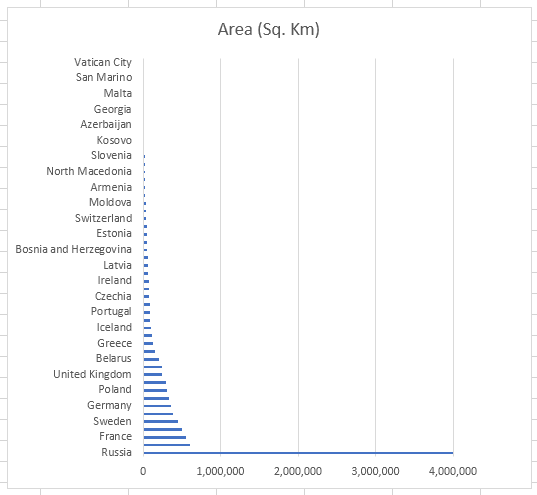
Рис. 1. Гистограмма с широкими метками по оси Y.
Регулировка ширины позволяет полностью отображать самый длинный текст, до 69 символов на диаграмме размера листа. (Это количество символов может варьироваться в зависимости от версии Excel и макета страницы.) Когда дело доходит до встроенных диаграмм, отображаемая ширина зависит от ширины встроенной диаграммы. На мониторе с высоким разрешением я получил ширину около 80 символов, сделав окно книги довольно широким, а затем встроенную диаграмму, чтобы она составляла значительную часть горизонтальной области этой книги.
Интересно отметить, что во всех случаях моего тестирования, если метка оси Y не содержала пробелов, когда она становилась слишком широкой, Excel просто скрывал метку целиком. Если метка содержит пробелы, Excel попытается уместить все, что может, до пробела, а затем отобразит эллипсы (…)
с этого момента.
Следует также отметить, что если слишком много меток для отображения вдоль выделенного пространства оси Y, тогда Excel будет отображать только подмножество меток, например, любую другую метку, каждую третью метку, каждую четвертую метку и т. Д. .
Что касается ручной настройки ширины меток оси Y, мы не смогли найти способа сделать это. Щелчок и попытка перетаскивания по сторонам или углам области метки ничего не дает. Кроме того, если вы попытаетесь отформатировать метки на панели «Ось формата», настройка ширины области метки отсутствует. Единственный способ повлиять на ширину оси Y — это сделать диаграмму шире или уже, а Excel перерисовывает метки.
Что касается вопроса Тревора, обратите внимание, что на снимке экрана, включенном в этот совет, показаны европейские страны по оси Y, и самый длинный из них — «Босния и Герцеговина» (22 символа). Если добавляется дополнительный текст, который делает метку намного длиннее, он может быть усечен, опять же, в зависимости от вашей версии Excel и горизонтального размера диаграммы.
ExcelTips — ваш источник экономичного обучения Microsoft Excel.
Этот совет (8156) применим к Microsoft Excel 2007, 2010, 2013, 2016, 2019 и Excel в Office 365.